File immagine disco: cos'è e perché crearne uno
Invece di registrare un progetto su disco, è possibile salvarlo come file immagine disco. Un file immagine disco è un singolo file, salvato sul disco rigido, che contiene tutti i dati e le informazioni di formattazione necessarie per creare un CD, DVD o disco Blu-ray. I file di immagine contengono tutti i dati di origine (a differenza dei progetti Toast salvati che contengono solo riferimenti ai dati).
È inoltre possibile salvare un file immagine disco per evitare di dover utilizzare un disco vuoto. I file di immagine montati vengono visualizzati e si comportano come un vero e proprio disco nel computer. Ad esempio, puoi creare un'immagine disco per un progetto DVD-Video e visualizzare l'anteprima dell'output utilizzando il lettore DVD del Mac senza doverlo masterizzare su disco. Se si è soddisfatti dei risultati, è possibile masterizzare il file immagine su un disco. In caso contrario, puoi semplicemente eliminare il file e ricominciare da capo, evitando di sprecare un disco.
L'ulteriore vantaggio di un accesso ai file immagine disco è quello di essere più veloce rispetto a un disco contenuto nell'unità e può offrire una maggiore durata della batteria per gli utenti di notebook.
Nota: Toast 20 salva i file immagine disco come file ".toast"
Come salvare un file immagine disco
È possibile salvare il progetto del disco video (ad esempio, DVD, Blu-ray o HD-DVD) in un file immagine disco ".toast" seguendo questi semplici passaggi:
- Nella finestra Toast 20 Burn completate il progetto del disco video;
- Una volta che sei soddisfatto del progetto, vai al pannello "Impostazioni di output";
- Fare clic sull'elenco a discesa "Destinazione" (per impostazione predefinita, viene visualizzato il registratore DVD) e selezionare "Immagine disco";
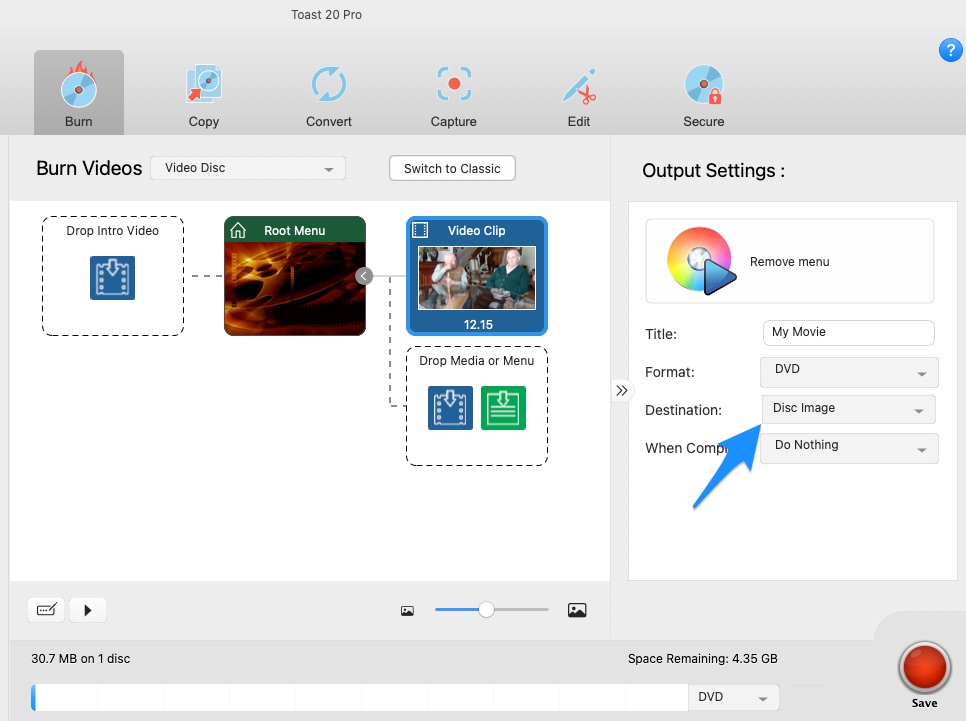
- Fare clic sul pulsante "Salva" nell'angolo in basso a destra della finestra;
- Se non hai ancora assegnato un nome al tuo progetto, ti verrà chiesto di farlo e fare clic su OK;
- Ti verrà quindi chiesto di assegnare un nome al file immagine disco stesso e di impostare la posizione di salvataggio: fallo e fai clic su "Salva".
- Sullo schermo verrà visualizzata una finestra di avanzamento che mostra la percentuale di completamento.
- Una volta completato il processo, verrà riprodotto un "bing" udibile.
Convertire un file di immagine con estensione toast in .iso file di immagine
I file di immagine del disco di tipo avviso popup (.toast) sono in realtà file di immagine ISO con estensione .toast. Quindi, rinominando semplicemente l'estensione del file .toast in .iso si otterrà un file immagine disco ISO. Si comporterà esattamente come un file immagine ISO e può essere utilizzato come tale. Per convertire il file immagine disco Toast in un file immagine disco ISO, attenersi alla seguente procedura:
- Utilizzando il Finder, individua il file immagine del disco di toast
- Fare clic con il pulsante destro del mouse sul file di immagine .toast e selezionare Rinomina;
- Evidenzia l'estensione del file .toast e sostituiscila con .iso;
- ColpireEntraresulla tastiera o fai clic su uno spazio vuoto nella finestra del Finder;
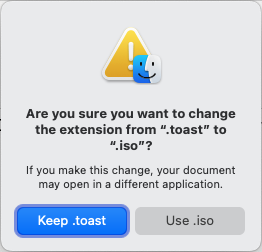
- Verrà visualizzata una finestra di dialogo in cui viene chiesto se si desidera mantenere l' estensione .toast o utilizzare .iso. Seleziona quest'ultimo.
- A questo punto si dispone di un file immagine disco ISO
Nota: è possibile utilizzare il processo inverso per ripristinare il file in un file immagine disco .toast.
Come utilizzare un file immagine disco
Prima di poter utilizzare il file immagine disco creato, è necessario "montarlo". Le immagini disco montate si comportano come un vero e proprio disco fisico inserito nell'unità ottica e vengono visualizzate sul desktop.
Se è la prima volta che si monta un file immagine dopo l'installazione di Toast, Toast chiederà di inserire la password dell'amministratore. Una volta fatto questo, non è più necessario inserire la password per montare un file immagine. Se non si dispone dei privilegi di amministratore, non sarà possibile montare i file di immagine con Toast.
Ci sono due modi per montare il file immagine del disco:
- Dal menu Toast 20
- Facendo doppio clic sul file ".toast"
Montare un'immagine disco dal menu di Toast 20
- Dal menu, scegliere Utilità > Monta immagine disco.
- Selezionare il file immagine che si desidera aprire.
- Fare clic su Apri.
L'icona di un disco viene visualizzata sul desktop quando l'immagine è montata.
Montare un'immagine disco facendo doppio clic sul file
- Passare alla posizione in cui è stato salvato il file immagine disco
- Basta fare doppio clic sul file
Smontaggio dell'immagine disco
Quando hai finito di usare l'immagine del disco, puoi "smontarla", il che corrisponde all'espulsione di un disco fisico. Per fare ciò, trascina semplicemente l'icona del disco o dell'unità dalla scrivania al Cestino nel Dock.
Was this article helpful?
Tell us how we can improve it.